Como Cifrar Y Proteger Archivos O Carpetas En Windows 10
Para empezar, la seguridad y la privacidad son dos parámetros cada vez más importantes para todos los usuarios que encienden su ordenador a diario. Dado que en el disco duro de este práctico dispositivo se almacena mucha información personal y confidencial, es muy importante proteger estos documentos para que no caigan en manos de un extraño o intruso.
Existen varias aplicaciones de terceros para proteger los archivos de nuestro ordenador, pero si utilizas Windows 10, este sistema operativo tiene una buena capacidad para cifrar archivos y carpetas sin estructuras.
De este modo, no es necesario utilizar aplicaciones de terceros como se ha mencionado, por lo que serán solo unos simples clics y protegerás inmediatamente los documentos que necesites de personas no autorizadas.
Hay que tener en cuenta que las versiones básicas de Windows, es decir, Home, Basic, Single License y Start, no tienen activado el cifrado. Pero si eres es un usuario de Windows 10, a continuación hay varios métodos disponibles para obtener el cifrado conveniente de los archivos.
También puedes leer: Cómo Proteger Una USB Con Contraseña Y Sin Programas
Como cifrar y proteger archivos o carpetas en Windows 10
La forma más rápida de cifrar y proteger los archivos o carpetas en tu dispositivo Windows 10 es sin duda utilizar la función de cifrado propietaria conocida como EFS o Servicio de Archivos Cifrados. Esta función es muy sencilla y proporciona una excelente protección a todos tus archivos. Lo mejor es que se hace en pocos minutos con unos pocos clics.
Recuerda que los documentos encriptados mediante el mecanismo EFS están completamente ligados a la cuenta de usuario con la que fueron creados. Otras cuentas de usuario, aunque tengan privilegios de administrador, no tendrán acceso a este contenido. Por lo tanto, se recomienda mantener la contraseña, de lo contrario el archivo permanecerá bloqueado para siempre.
Además, un archivo o carpeta encriptado no puede ser leído en otro ordenador si se copia, se envía por correo electrónico, etc. Por lo tanto, si decides cambiar de usuario o reinstalar Windows, tendrás problemas para acceder al documento encriptado.
Teniendo esto en cuenta, empezaremos con los detalles de los pasos que debes dar:
1 - Localiza la carpeta o el archivo que deseas cifrar
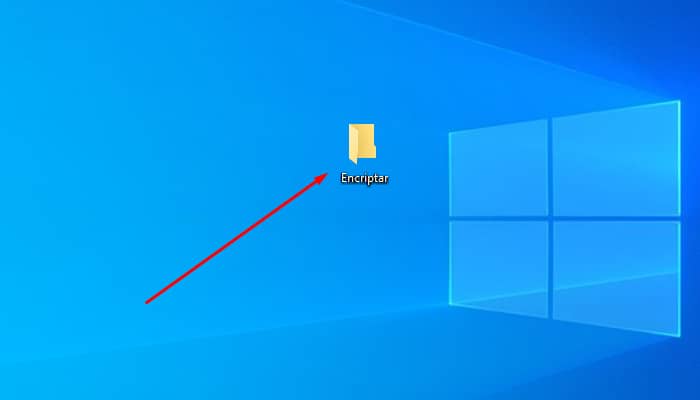
Cuando lo encuentres, haz clic con el botón derecho del ratón sobre él.
2 - Selecciona Propiedades
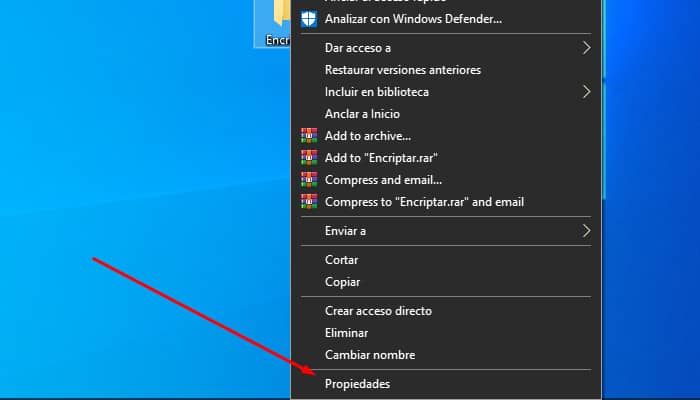
En el menú desplegable, selecciona "Propiedades". Si tienes varios documentos, puedes hacer lo mismo resaltando todos los archivos y presionando "Alt + Enter" en tu teclado al mismo tiempo. Esto abrirá las propiedades combinadas de todos los archivos o carpetas que haya seleccionado.
3 - Accede a la opción Avanzada
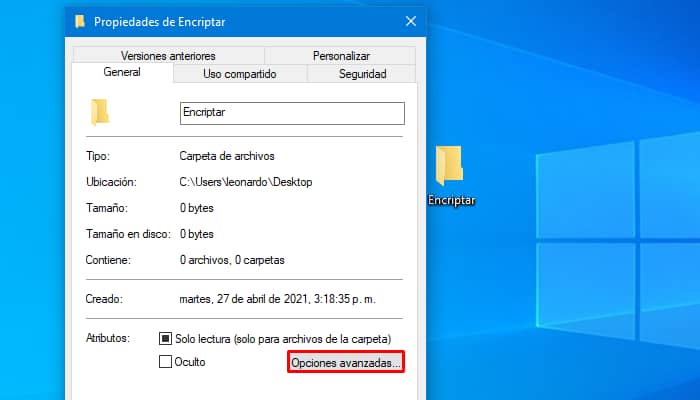
La pestaña General muestra información general como el tamaño del archivo y la fecha de creación. A simple vista, hay casillas para marcar el archivo como "Oculto" o "Solo lectura". Para ver esto, debes hacer clic en la sección "Avanzado".
4 - Cifrar el contenido para proteger los datos

En las opciones avanzadas, hay una casilla de verificación llamada "Cifrar el contenido para proteger los datos" que debes marcar para cifrar de forma segura el documento deseado.
Si no ve esta opción, (es posible que tenga una versión básica de Windows) y por lo tanto no tiene este soporte. Puedes instalar y actualizar tu versión de Windows 10 para tener estas opciones.
5 - Cifrar el documento y/o la carpeta donde se encuentra

Para completar el proceso, después de hacer clic en "Aceptar" en la ventana anterior, es probable que veas una ventana similar a esta. Explica que un archivo cifrado en una carpeta sin cifrar puede hacer que otros accedan a tu contenido a través de los archivos temporales creados por diversos programas de edición como Word o Photoshop.
De hecho, solo se puede cifrar el documento o la carpeta en la que reside. Así, con estos cinco sencillos pasos, obtendrás documentos absolutamente seguros y confidenciales.
Otros detalles
Por lo tanto, puede preguntarte quién puede ver este archivo protegido por contraseña. Debes saber que por defecto son visibles para el usuario que los ha protegido. Que en definitiva se refiere al usuario de Windows 10.
Así, notarás que el documento tiene un icono de candado en la ventana de vista previa, pero aparte de eso, puedes abrir el archivo en la aplicación de tu elección sin ningún problema.
Sin embargo, si copias el mismo documento en otro ordenador, también verás el icono del candado, pero no aparecerá la vista previa. Por lo tanto, no se puede acceder al contenido ni descifrarlo mediante la aplicación.
Programas más utilizados para encriptar documentos en Windows 10
También puedes utilizar un programa diseñado para sistemas que no sean Windows para cifrar los documentos de tu ordenador. Recomendamos el siguiente, que es completamente gratuito y de código abierto:
- AES Crypt: compatible con Windows, Mac, Android y Linux.
- AxCrypt: guarda la información en un archivo de texto, utiliza un programa para cifrarlo, adjunta el documento cifrado a un correo electrónico y pide al destinatario que instale el mismo programa. A continuación, basta con enviar al destinatario la clave que ha utilizado.
- DiskCryptor: tiene una interfaz ligera, el programa hace que el servicio de cifrado sea muy sencillo. Uno de los detalles es que solo se puede hacer con discos existentes y no hay forma de crear nuevos. DislCryptor utiliza algoritmos de primera categoría como AES, Twofish y Serpent.
- BitLocker: Protege todo el disco. Este es un método muy sencillo y rápido para proteger todos los archivos del disco en poco tiempo. También es un método más seguro que el EFS.
- 7-Zip: También conocido como compresor de archivos. Así, al igual que comprime los documentos, también puede encriptarlos. Bloquea el archivo con una contraseña.
- Gpg4win: El corazón del sistema es la GUI GnuPG que utiliza un algoritmo de encriptación: OpenPGP. No está diseñado para ser fácil de trabajar, pero como herramienta es muy versátil. Puede encriptar los datos del disco duro, los datos de la nube, el correo electrónico y otra información de interés.
¿Por qué es tan importante el cifrado de documentos en Windows y cuáles son los riesgos?
El cifrado de documentos es el proceso por el que cierta información se vuelve ilegible. Solo se puede acceder a esta información imponiéndole una clave, que por supuesto debes conocer y conservar la persona que realiza la operación. Esto significa que solo se puede acceder mediante una contraseña o un código.
El cifrado de documentos en Windows es sumamente importante, y ya que Windows 10 facilita tu realización, ¿por qué no aprovechar esta útil herramienta? Un ejemplo importante es si te roban el portátil. Esto te pone en una situación peligrosa, y más aún si tu dispositivo contiene archivos importantes con información personal o empresarial.
Por lo tanto, es mejor tener una forma de bloquearlo para evitar que el ladrón acceda a sus datos sensibles. Lo venda o no, es una buena idea encriptar tus documentos por si acaso.
Otros riesgos
Para las empresas y corporaciones, el cifrado de documentos también es necesario porque todos los archivos que se manejan en ellas suelen ser sensibles. Este es el caso si tiene una empresa que opera físicamente y utiliza una intranet entre sus empleados.
También suele ser importante si se trata de una red en línea, ya que muchas bases de datos estarán siempre en la nube y, obviamente, necesitan una amplia protección. En cuanto al riesgo asociado a estas medidas, es importante señalar que esta medida reduce el riesgo, pero no lo elimina por completo.
Además, en algunos países es una medida ilegal. Por ejemplo, si decides descargar, instalar o utilizar un software para cifrar documentos, esto es en sí mismo un delito.
La policía y las agencias de inteligencia pueden entonces investigar agresivamente a los grupos cuya información está tratando de proteger. Incluso pueden acusarle de actividades delictivas o de espionaje.
También puedes leer: 3 Mejores Aplicaciones Para Ocultar Archivos En Android

Deja una respuesta